วิธีปิดเสียงข้อความกลุ่มใน Android 11

ปิดเสียงข้อความกลุ่มใน Android 11 เพื่อควบคุมการแจ้งเตือนสำหรับแอพ Messages, WhatsApp และ Telegram.

WhatsApp เป็นวิธีที่ยอดเยี่ยมในการสื่อสารกับผู้คน ปลอดภัย ใช้งานง่าย และมีฟังก์ชันมากมายให้ผู้ใช้เลือก ในหมู่พวกเขามีคุณลักษณะการสำรองข้อมูล อนุญาตให้ผู้ใช้เก็บสำเนาของข้อความและการสนทนาไว้ที่ใดที่หนึ่งได้อย่างปลอดภัย เพื่อให้สามารถกู้คืนได้ทั้งหมดในกรณีที่พวกเขาเผลอลบทิ้ง หรือทำโทรศัพท์หาย ฯลฯ
วิธีสำรองข้อมูลการสนทนา WhatsApp บน Android มีดังนี้
ขั้นแรก เปิดแอปและคลิกที่จุดสามจุดที่มุมบนขวา แตะที่การตั้งค่า
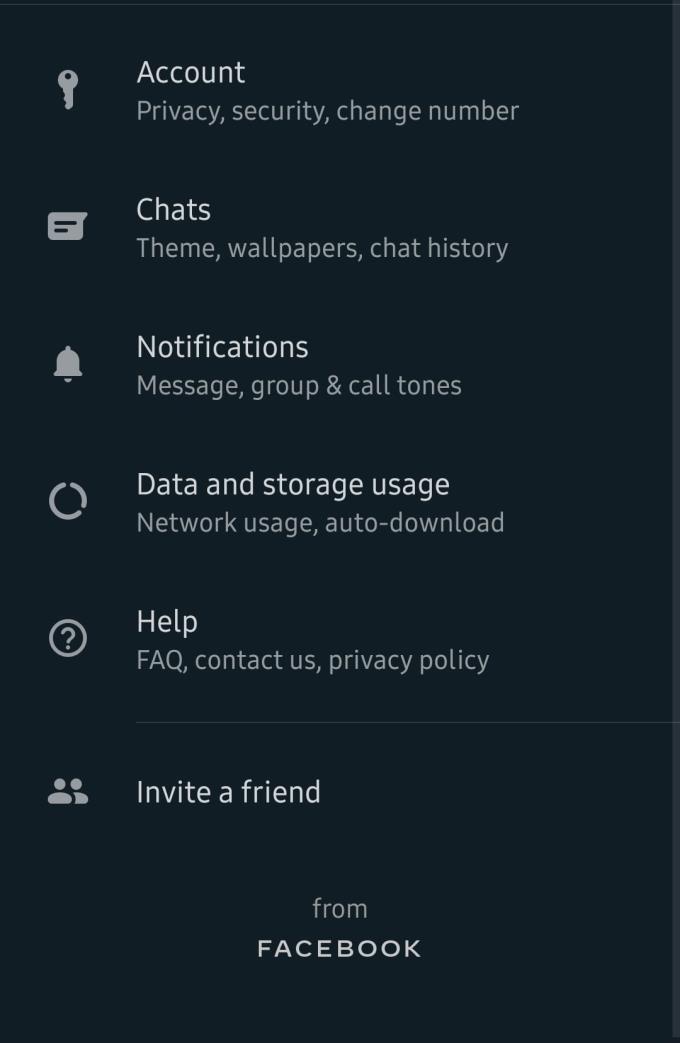
การตั้งค่าบัญชีของคุณ
คุณจะเห็นภาพรวมโปรไฟล์ของคุณและตัวเลือกเพิ่มเติม ที่นี่คุณจะต้องการคลิกแชท
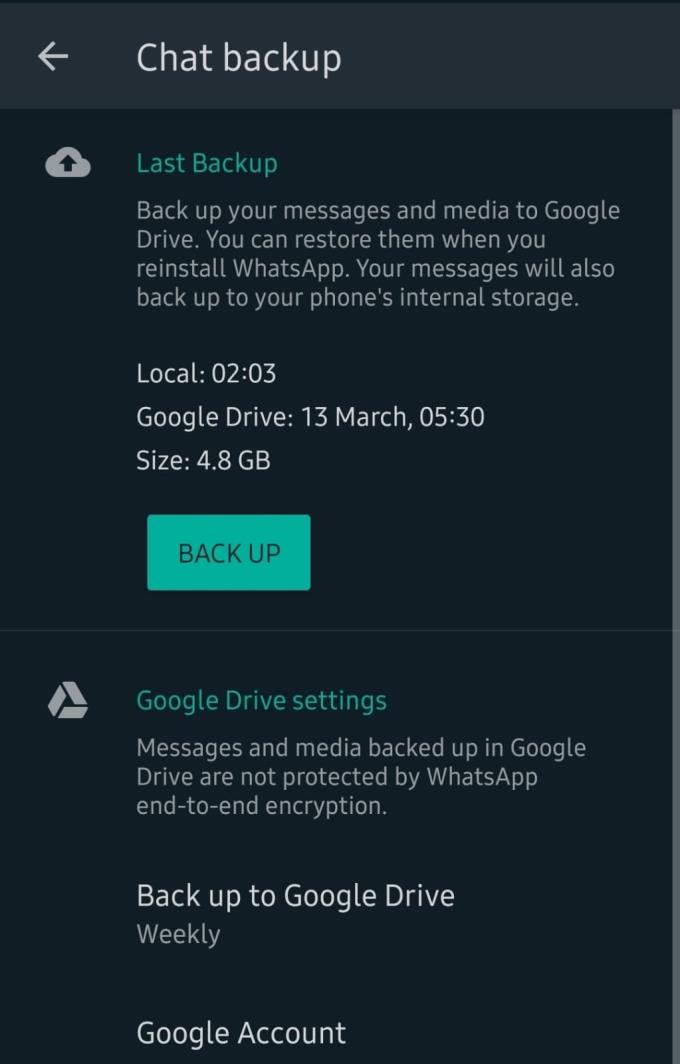
ตัวเลือกการสำรองข้อมูลแชทของคุณ
ใต้ตัวเลือกแชทของคุณ คุณจะพบการสำรองข้อมูลแชทที่มีป้ายกำกับ แตะแล้วคุณจะพบกับชุดตัวเลือกเพิ่มเติมเกี่ยวกับการสำรองข้อมูลของคุณ คุณสามารถบันทึกลงใน Google ไดรฟ์ของคุณ ดังนั้นคุณจะพบตัวเลือกในการเลือกบัญชีที่เหมาะสม เลือกเครือข่ายที่จะใช้สำรองข้อมูล ความถี่ของการสำรองข้อมูล และอื่นๆ
เคล็ดลับ: ขอแนะนำให้สำรองข้อมูลอย่างน้อยสัปดาห์ละครั้ง
คุณยังสามารถสำรองข้อมูลด้วยตนเองได้ทุกเมื่อโดยทำตามขั้นตอนเดียวกันและคลิกปุ่มสำรองที่ด้านบน คุณจะเห็นว่าข้อมูลสำรองล่าสุดของคุณมีขนาดใหญ่เพียงใด และคุณสามารถตรวจสอบว่าโทรศัพท์ของคุณบันทึกครั้งล่าสุดเมื่อใด
วิธีสำรองข้อมูลการสนทนา WhatsApp บน iOS มีดังนี้
เปิดแอปและคลิกที่ปุ่มการตั้งค่าที่มุมล่างขวา ในเมนูถัดไป ให้แตะที่ตัวเลือกแชท
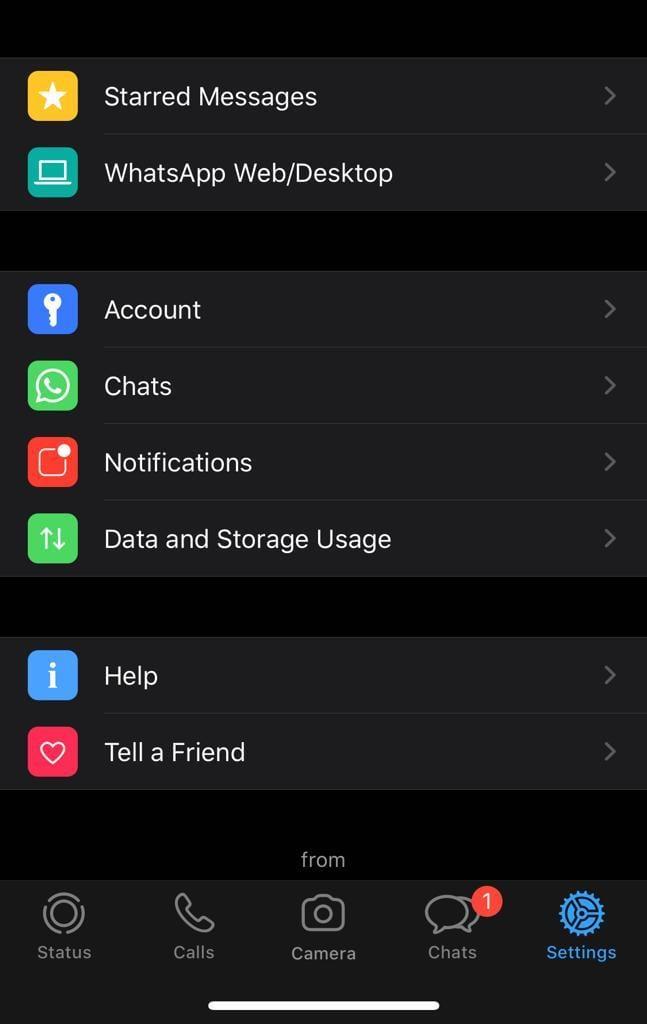
เมนูการตั้งค่า
เลือกการสำรองข้อมูลแชทในหน้าจอถัดไป แล้วคุณจะเห็นตัวเลือกบางอย่างให้เลือก บน iOS ข้อมูลสำรองแชทของคุณจะถูกบันทึกไว้ใน iCloud ซึ่งหมายความว่าคุณต้องเข้าสู่ระบบของคุณจึงจะสามารถสำรองข้อมูลแชทของคุณได้
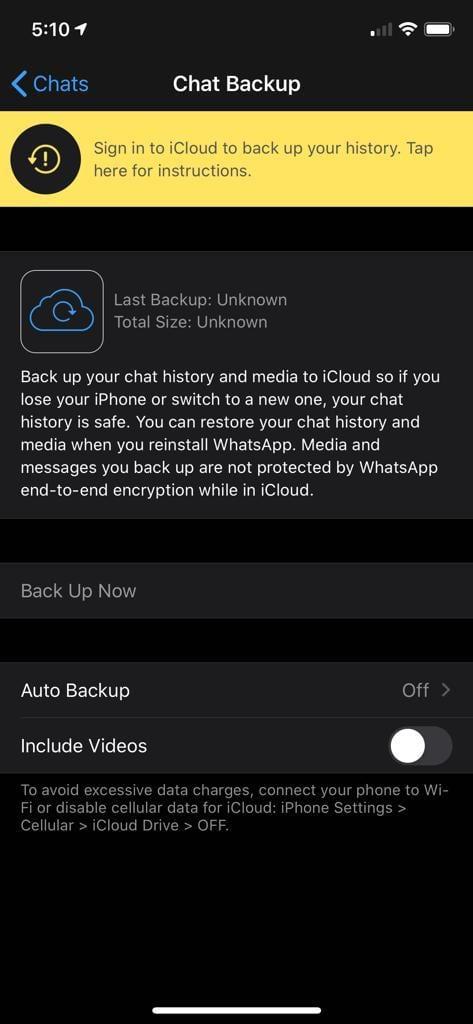
ตัวเลือกการสำรองข้อมูลแชทของคุณ
ตรวจสอบให้แน่ใจว่าได้ลงชื่อเข้าใช้ iCloud ของคุณก่อน จากนั้นตั้งค่าตัวเลือกการสำรองข้อมูลตามที่คุณต้องการ
เคล็ดลับ: ขอแนะนำให้สำรองข้อมูลอย่างน้อยสัปดาห์ละครั้ง
วิธีคืนค่าการสำรองข้อมูลแชทบน Android:
การกู้คืนข้อความบนโทรศัพท์ของคุณทำได้ง่าย อันที่จริงจะเกิดขึ้นโดยอัตโนมัติ ตรวจสอบให้แน่ใจว่าใช้ข้อมูลเดิมในการเข้าสู่ระบบบนอุปกรณ์เครื่องใหม่ของคุณเช่นเดียวกับที่ใช้กับเครื่องเก่า ดังนั้นให้ใช้หมายเลขโทรศัพท์เดิมและบัญชี Google เดียวกัน มิฉะนั้นจะใช้งานไม่ได้
ยืนยันหมายเลขโทรศัพท์ของคุณทางข้อความแบบเดียวกับที่คุณทำเมื่อคุณเริ่มใช้งานครั้งแรก และในระหว่างกระบวนการ คุณจะได้รับแจ้งว่าในการกู้คืนข้อมูลสำรอง คุณต้องให้สิทธิ์ WhatsApp ในการเข้าถึงรายชื่อติดต่อ รูปภาพ สื่อและ ไฟล์. เมื่อดำเนินการเสร็จแล้ว คุณจะเห็นตัวเลือกในการกู้คืนข้อมูลสำรอง
เคล็ดลับ: หากคุณไม่กู้คืนข้อมูลสำรอง ณ จุดนี้ คุณจะไม่สามารถดำเนินการดังกล่าวได้ในภายหลัง!
แตะปุ่มกู้คืนและรอให้ WhatsApp ดึงข้อมูลและกู้คืนแชทของคุณ ขึ้นอยู่กับขนาดไฟล์และจำนวนข้อความ การดำเนินการนี้อาจใช้เวลาสักครู่ คลิกถัดไปเมื่อได้รับแจ้ง แล้วคุณจะกลับมาตรงที่ค้างไว้!
วิธีคืนค่าการสำรองข้อมูลแชทบน iOS:
การกู้คืนแชทของคุณจาก iCloud นั้นทำได้ง่าย – ติดตั้งและยืนยัน WhatsApp ด้วยหมายเลขโทรศัพท์ของคุณก่อน ทั้งหมายเลขและบัญชี iCloud จะต้องตรงกับหมายเลขที่คุณมีก่อนหน้านี้ มิฉะนั้นจะไม่สามารถใช้งานได้ ระหว่างดำเนินการตั้งค่า หลังจากยืนยันหมายเลขแล้ว คุณจะได้รับแจ้งให้กู้คืนจาก iCloud
คุณจะเห็นข้อมูลบางอย่างเกี่ยวกับจำนวนข้อความและรูปภาพที่ต้องกู้คืน ขนาดไฟล์ และเวลาที่สำรองข้อมูล แตะที่กู้คืนประวัติการแชทและรอให้กระบวนการเสร็จสิ้น - การแชทของคุณกลับมาเหมือนเดิม!
ปิดเสียงข้อความกลุ่มใน Android 11 เพื่อควบคุมการแจ้งเตือนสำหรับแอพ Messages, WhatsApp และ Telegram.
WhatsApp Web ไม่ทำงาน? ไม่ต้องกังวล นี่คือเคล็ดลับที่มีประโยชน์ที่คุณสามารถลองเพื่อให้ WhatsApp กลับมาทำงานอีกครั้ง.
ดูว่าการเพิ่มผู้ติดต่อ WhatsApp ใหม่โดยใช้ QR code ที่กำหนดเองนั้นง่ายเพียงใดเพื่อประหยัดเวลาและบันทึกข้อมูลติดต่อได้อย่างมืออาชีพ
เรียนรู้วิธีค้นหาว่ามีใครบล็อกคุณ WhatsApp, Instagram หรือ Facebook หรือไม่
Read Receipts อนุญาตให้ผู้ใช้เห็นว่าคู่สนทนาอ่านข้อความของตนหรือไม่ คุณสามารถปิดการตั้งค่านี้ได้ง่ายๆ.
การปิดเสียงแชทใน WhatsApp ช่วยให้คุณสบายใจได้เมื่อคุณมีแนวโน้มที่จะได้รับข้อความจำนวนมาก คุณพยายามที่จะอยู่ด้านบนและตอบมากที่สุดเท่าที่คุณ
หยุดผู้ติดต่อที่ไม่ต้องการไม่ให้เห็นภาพโปรไฟล์ WhatsApp ของคุณด้วยเคล็ดลับที่มีประโยชน์นี้ ไม่จำเป็นต้องรูท
แม้ว่า WhatsApp จะเป็นเครื่องมือที่ยอดเยี่ยม แต่คุณอาจพบว่าตัวเองต้องการกำจัดบัญชีของคุณ แค่ถอนการติดตั้งแอพก็ไม่หาย
WhatsApp เป็นตัวเลือกในอุดมคติสำหรับวัตถุประสงค์ในการสื่อสารทุกประเภท – และถึงแม้คุณอาจไม่ทราบ ซึ่งรวมถึงการประชุมทางโทรศัพท์ด้วย! เริ่มต้น
WhatsApp เป็นเครื่องมือที่ยอดเยี่ยมสำหรับการสื่อสาร แต่กล่าวว่าการสื่อสารไม่ได้ดำเนินไปอย่างราบรื่นเสมอไป อันที่จริงแล้วบางครั้งมันก็จบลงด้วยบล็อก – คนหนึ่งปิดกั้น
สื่อสารข้อความของคุณได้อย่างง่ายดายด้วยการส่งข้อความออกอากาศบน WhatsApp
หากคุณกำลังมีสายสำคัญบน WhatsApp คุณอาจต้องการบันทึกเสียงสำหรับบันทึกส่วนตัวของคุณ ขออภัย WhatsApp ไม่รองรับสิ่งนี้
ก่อนปี 2019 วิธีเดียวที่จะป้องกันไม่ให้ผู้อื่นเพิ่มคนอื่นในกลุ่มคือการบล็อกผู้ดูแลกลุ่มเป็นการส่วนตัว นี้ก่อให้เกิดทุกประเภทของ
เมื่อคุณไม่มีอะไรจะพูดหรือคุณมีเวลาว่าง คุณจะพิมพ์ข้อความ WhatsApp ของคุณได้เลย แต่เมื่อมันเร็วกว่าที่จะได้รับของคุณ คุณสามารถเปลี่ยนความเร็วของเสียงใน WhatsApp เพื่อให้เร็วขึ้นหรือช้าลง นี่คือวิธีการทำ
กลุ่มใน WhatsApp ไม่จำเป็นต้องมีผู้ใช้หลายคนในนั้นเสมอไป ดูว่าคุณสร้างกลุ่มกับบุคคลเพียงคนเดียวได้อย่างไร
หลีกเลี่ยงการติดตั้งมัลแวร์บนอุปกรณ์ของคุณโดยไม่ได้ตั้งใจโดยตรวจสอบเสมอว่าลิงก์ WhatsApp นั้นปลอดภัยหรือไม่ ดูตำแหน่งที่คุณสามารถตรวจสอบได้ว่าลิงก์นั้นปลอดภัยฟรีหรือไม่
เปลี่ยนบัญชี WhatsApp ของคุณอย่างปลอดภัยและอย่าสูญเสียข้อมูลสำคัญในกระบวนการ ไม่ว่าจะเป็นการเปลี่ยนโทรศัพท์ใหม่หรือไม่
เรียนรู้วิธีตอบกลับข้อความเฉพาะใน Whatsapp
หากต้องการลบผู้ติดต่อใน WhatsApp คุณต้องเปิดแชทกับพวกเขา ถ้าคุณทำได้ ก็ดี – ถ้าไม่ ให้ใช้ปุ่มเริ่มแชทเพื่อ
WhatsApp ได้เปลี่ยนเป็นแอพอื่นที่คุณหันไปหาไฟล์เฉพาะ แน่นอน คุณอาจมีตัวจัดการไฟล์ติดตั้งอยู่แล้ว แต่คุณมักจะมองหา
คุณต้องการกำหนดการประชุมที่เกิดขึ้นซ้ำใน MS Teams กับสมาชิกในทีมเดียวกันหรือไม่? เรียนรู้วิธีการตั้งค่าการประชุมที่เกิดขึ้นซ้ำใน Teams.
เราจะแสดงวิธีการเปลี่ยนสีที่เน้นข้อความสำหรับข้อความและฟิลด์ข้อความใน Adobe Reader ด้วยบทแนะนำแบบทีละขั้นตอน
ในบทแนะนำนี้ เราจะแสดงให้คุณเห็นวิธีการเปลี่ยนการตั้งค่า Zoom เริ่มต้นใน Adobe Reader.
Spotify อาจจะน่ารำคาญหากมันเปิดขึ้นมาโดยอัตโนมัติทุกครั้งที่คุณเริ่มเครื่องคอมพิวเตอร์ ปิดการเริ่มต้นอัตโนมัติโดยใช้ขั้นตอนเหล่านี้.
หาก LastPass ไม่สามารถเชื่อมต่อกับเซิร์ฟเวอร์ ให้ล้างแคชในเครื่อง ปรับปรุงโปรแกรมจัดการรหัสผ่าน และปิดการใช้งานส่วนขยายของเบราว์เซอร์ของคุณ.
Microsoft Teams ไม่รองรับการส่งประชุมและการโทรไปยังทีวีของคุณโดยตรง แต่คุณสามารถใช้แอพการสะท้อนหน้าจอได้
ค้นพบวิธีแก้ไขรหัสข้อผิดพลาด OneDrive 0x8004de88 เพื่อให้คุณสามารถเริ่มต้นใช้งานการจัดเก็บข้อมูลในคลาวด์ของคุณอีกครั้ง
สงสัยว่าจะรวม ChatGPT เข้ากับ Microsoft Word ได้อย่างไร? คู่มือนี้จะแสดงให้คุณเห็นวิธีการทำเช่นนั้นโดยใช้ ChatGPT สำหรับ Word add-in ใน 3 ขั้นตอนง่ายๆ.
รักษาแคชให้เป็นระเบียบในเบราว์เซอร์ Google Chrome ของคุณด้วยขั้นตอนเหล่านี้.
ตอนนี้ยังไม่สามารถปิดการตั้งคำถามแบบไม่ระบุชื่อใน Microsoft Teams Live Events ได้ แม้แต่ผู้ที่ลงทะเบียนยังสามารถส่งคำถามแบบไม่ระบุชื่อได้.


























